Как исправить ошибку 495 при загрузке/обновлении приложений Android
Нам всегда нравится исследовать каждую новую функцию или функции, которые уже существуют на наших устройствах. У нас есть тенденция быть хозяином нашего устройства и мы хотим знать каждую деталь телефона. Неожиданные ошибки разрушают этот опыт, и эти ошибки просто разочаровывают. И хуже всего то, что мы понятия не имеем, где мы ошибаемся или что мы сделали, что привело к ошибке. То же самое и с ошибкой 495, которая возникает из-за загрузки или обновления приложений Android. Возможно, вы провели бесчисленное количество часов в Интернете, чтобы найти правильное решение для кода ошибки 495, но даже после выполнения многих из наиболее гарантированных шагов иногда ошибка все еще не исчезает.
Тем не менее, эта статья предоставит вам различные способы избавиться от проблемы с игровым магазином Error 495, с которой вы сталкиваетесь, и вам не придется зависеть от каких-либо других источников для вашего решения.
- Причины ошибки Google Play 495
- Решение 1. Один щелчок, чтобы исправить ошибку 495 с помощью Android Repair
- Решение 2. Очистите кеш Google Service Framework, чтобы исправить ошибку 495.
- Решение 3. Сбросьте настройки приложения в магазине Google Play, чтобы исправить ошибку 495.
- Решение 4. Исправьте код ошибки 495, установив приложение VPN
- Решение 5. Удалите свою учетную запись Google и перенастройте ее, чтобы исправить ошибку 495.
- Решение 6. Исправьте код ошибки 495, удалив данные и кеш магазина Google Play.
Причины ошибки Google Play 495
Приложения для Android чаще всего загружаются из магазина Google Play с помощью Wi-Fi или сотовой связи. Можно встретить много типов ошибок. В основном ошибки возникают во время загрузки, обновления или установки. Ошибка 495 возникает, когда пользователь не может загрузить или установить приложение по Wi-Fi, но может сделать то же самое по сотовым данным.
С технической точки зрения проблема возникает, когда время ожидания подключения к серверам Google Play, на которых размещено приложение, истекает. Который сам по себе решить не может.
Кроме того, может быть и другая причина, по которой он не может синхронизироваться с серверами.
Теперь, когда мы знаем возможные причины ошибки 495, дайте нам также знать, как избавиться от нее в разделах ниже.
Решение 1. Один щелчок, чтобы исправить ошибку 495 с помощью Android Repair
Перепробовали несколько способов, чтобы ошибка 495 исчезла, но ничего не получается? Ну, многие люди испытали то же разочарование. Основная причина в том, что что-то не так с системой Android. Вам необходимо отремонтировать систему Android, чтобы исправить ошибку 495 в этой ситуации.
Примечание: Ремонт вашей системы Android может привести к потере существующих данных на вашем Android. Сделайте резервную копию данных на вашем Android до ремонта андроида.

DrFoneTool – Восстановление системы (Android)
Лучший инструмент для капитального ремонта Android в один клик
- Исправляет все системные проблемы Android, такие как ошибка 495, неработающий системный пользовательский интерфейс и т. д.
- Один клик для ремонта Android. Никакой специальной техники не требуется.
- Поддерживает все новые устройства Samsung, такие как Galaxy Note 8, S8, S9 и т. д.
- Пошаговые инструкции на экране помогут без проблем исправить ошибку 495.
Работы С Нами DrFoneTool – Восстановление системы (Android), вы можете легко исправить ошибку 495 за несколько шагов. Вот как:
- Скачайте, установите и запустите DrFoneTool – Восстановление системы (Android). Подключите Android к компьютеру с помощью USB-кабеля.
- Выберите вариант «Восстановить» > «Восстановление Android» и нажмите «Пуск».
- Выберите информацию об устройстве, такую как марка, имя, модель и т. д., и подтвердите свой выбор, введя «000000».
- Нажмите указанные клавиши, чтобы загрузить Android в режиме загрузки, чтобы загрузить прошивку в соответствии с инструкциями.
- После загрузки прошивки программа автоматически начнет восстанавливать ваш Android.





Решение 2. Очистите кеш Google Service Framework, чтобы исправить ошибку 495.
Шаг 1:
Зайдите в «настройки» вашего устройства. Когда появится ряд разделов, нажмите на раздел «ПРИЛОЖЕНИЯ».
Шаг 2:
Нажмите «Все приложения» или «Проведите до всех» и откройте раздел «Приложение Google Services Framework».
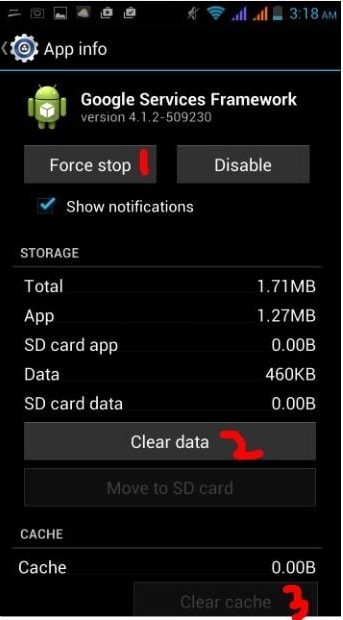 .
.
ШАГ 3:
Откройте «Сведения о приложении», и на вашем устройстве должен появиться экран, показанный на изображении. Как показано на изображении, выполните три шага. Сначала нажмите «Принудительная остановка», а затем, во-вторых, нажмите «Очистить данные» и, наконец, нажмите «Очистить кэш».
Выполнение вышеуказанных шагов должно решить вашу проблему с ошибкой Google Play 495. И вы можете снова использовать приложения, которые вы не можете загрузить или обновить из-за ошибки 495.
Решение 3. Сбросьте настройки приложения в магазине Google Play, чтобы исправить ошибку 495.
ШАГ 1:
Перейдите в раздел настроек на вашем устройстве. Он будет по-разному расположен для разных устройств и разных пользователей.
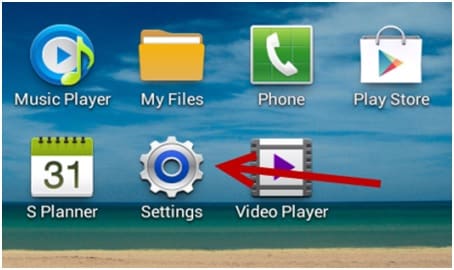
ШАГ 2:
После открытия раздела «Настройки». Появится много дополнительных разделов. Не найти раздел с названием «Диспетчер приложений» или «Приложения». Найдя его, нажмите на этот раздел.
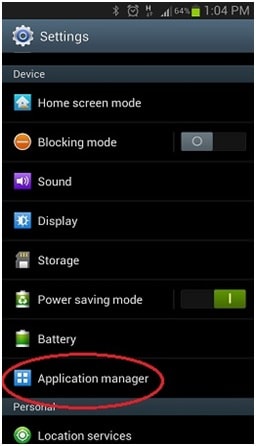
ШАГ 3:
Теперь нажмите или проведите пальцем к разделу с названием «ВСЕ».
ШАГ 4:
Достигнув раздела «ВСЕ», нажмите сенсорную кнопку, чтобы открыть меню/свойства, и выберите параметр «Сбросить приложения» или «Сбросить настройки приложения».
Нет необходимости беспокоиться, потому что при выборе параметра сброса приложения не будут удалены, а только будут установлены заново. И, следовательно, устранение ошибки 495, созданной в Google Play.
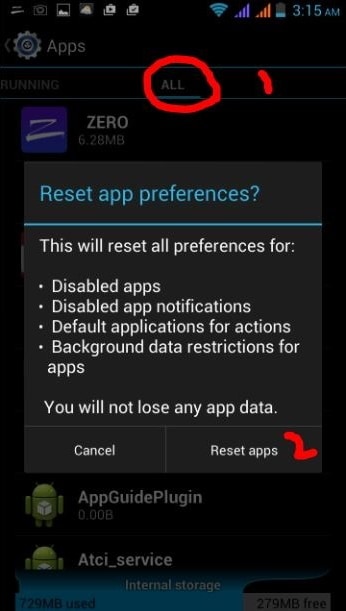
Решение 4. Исправьте код ошибки 495, установив приложение VPN
Код ошибки 495 можно легко удалить и другим интересным способом. При загрузке виртуальной частной сети (VPN) и последующем использовании игрового магазина ошибка 495 устраняется автоматически.
ШАГ 1:
Установите Hideman VPN (использование любого другого VPN также заставит его работать) из магазина Google Play. (Если ошибка сохраняется и для этого приложения, загрузите его из другого магазина приложений или из стороннего магазина).
ШАГ 2:
Теперь откройте приложение, выберите Соединенные Штаты в качестве страны подключения и нажмите кнопку «Подключиться».
ШАГ 3:
Откройте Google Play Store и загрузите любое приложение без кода ошибки 495.
Это исправление будет работать для большинства ошибок Google Play, а не только для кода ошибки 495.
Решение 5. Удалите свою учетную запись Google и перенастройте ее, чтобы исправить ошибку 495.
Удаление учетной записи Google и ее повторная настройка — очень распространенный метод, используемый для избавления от ошибки 495. Выполните следующие шаги, чтобы завершить этот метод.
ШАГ 1:
Перейдите в раздел «Настройки» вашего устройства. Как уже упоминалось ранее, на разных устройствах и у разных пользователей раздел настроек будет располагаться по-разному.

ШАГ 2:
Перейдите в раздел учетных записей во вкладке настроек.
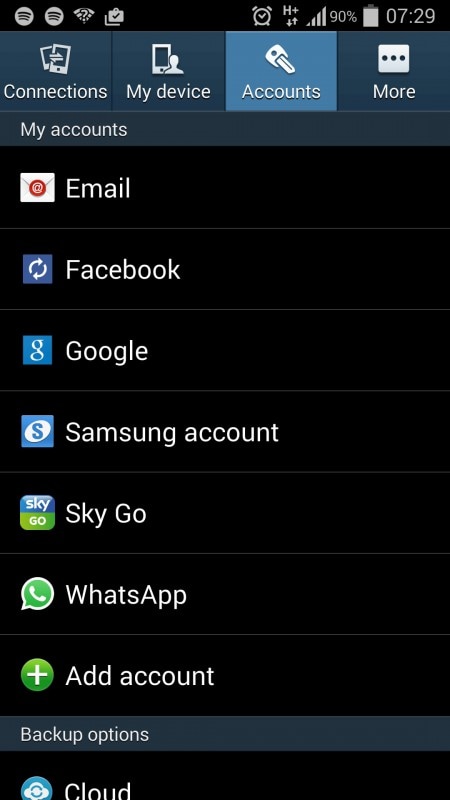
ШАГ 3:
В разделе учетных записей нажмите на часть учетной записи Google.
ШАГ 4:
В разделе Google будет опция «Удалить учетную запись». Нажмите на этот раздел, чтобы удалить свою учетную запись Google.
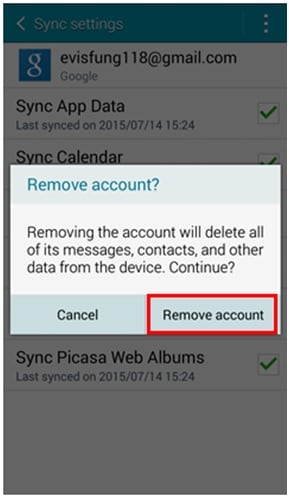
ШАГ 5:
Теперь продолжайте и повторно войдите / повторно зарегистрируйте свою учетную запись Google и проверьте, сохраняется ли ошибка 495.
Теперь вы выполнили все шаги, и ваша проблема должна быть решена.
Решение 6. Исправьте код ошибки 495, удалив данные и кеш магазина Google Play.
Одним из лучших и наиболее точных методов в серии различных шагов по устранению кода ошибки 495 в Google Play Store является удаление данных и кеша Google Play Store. Для этого выполните шаги, указанные ниже. После выполнения шагов гарантируется, что с кодом ошибки 495 будет покончено, и вы не столкнетесь с такими проблемами в будущем.
ШАГ 1:
Перейдите в раздел «Настройки» в своем мобильном устройстве. Доступ к настройкам можно получить, прокрутив вниз и вытащив раскрывающееся меню, и, скорее всего, приложение настроек будет в правом верхнем углу. В противном случае он будет найден после открытия ящика приложения.
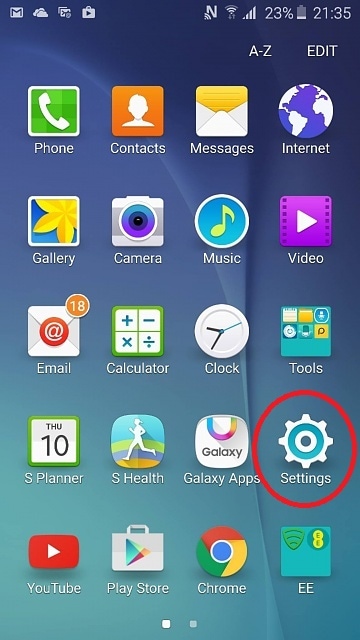
ШАГ 2:
Один раз после открытия раздела настроек выберите раздел «Установленные приложения» или «Приложения».
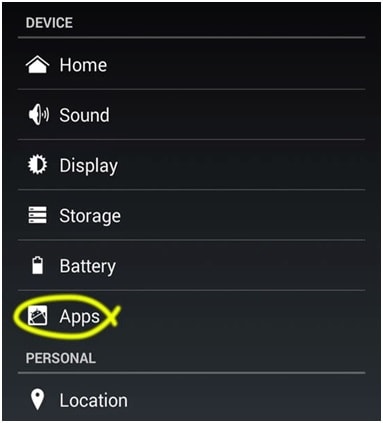
ШАГ 3:
Найдите раздел «Google Play Store» и выберите его тоже.
ШАГ 4:
Нажмите «Очистить данные» и «Очистить кэш».

Выполнение вышеуказанных шагов очистит ваши кэши Google Play Store. Теперь у вас есть новый магазин Google Play.
Следовательно, в этой статье мы узнали об ошибке 495, а также о возможных ее решениях. Кроме того, в этой статье объясняется, как удалить код ошибки 495 пятью различными способами. Это лучшие способы, с помощью которых вы можете удалить или избавиться от кода ошибки 5. Если один из методов не работает, используйте другой, чтобы исправить эту повторяющуюся ошибку 495 на вашем устройстве Android.
последние статьи

